Verkleinern/Vergrößern von Kopien
Sie können optional die Vergrößerung ändern oder Kopieren mit voreingestellter Größenanpassung oder Kopieren mit Anpassung an das Seitenformat auswählen.
Drücken Sie im Kopiermodus die Taste Menü/Drahtlosverbindung (Menu/Wireless connect), verwenden Sie die Taste 
 , um Größer/Kleiner (Enlarge/Reduce) auszuwählen, und drücken Sie dann die Taste OK.
, um Größer/Kleiner (Enlarge/Reduce) auszuwählen, und drücken Sie dann die Taste OK.
Verwenden Sie die Taste 
 , um das Verfahren zur Verkleinerung oder Vergrößerung auszuwählen, und drücken Sie dann die Taste OK.
, um das Verfahren zur Verkleinerung oder Vergrößerung auszuwählen, und drücken Sie dann die Taste OK.
Bsp.:

 Hinweis
Hinweis
-
Einige Verkleinerungs- bzw. Vergrößerungsmethoden sind je nach Kopiermenü nicht verfügbar.
-
Zoomfaktor (Preset ratio)
Sie können einen der Zoomfaktoren auswählen, um Kopien zu verkleinern oder zu vergrößern.

Verwenden Sie die Taste

 zur Zoomfaktor-Auswahl und Anpassung Ihres Originaldokuments und Druckpapiers und drücken Sie dann die Taste OK.
zur Zoomfaktor-Auswahl und Anpassung Ihres Originaldokuments und Druckpapiers und drücken Sie dann die Taste OK. -
Vergrößerung (Magnification)
Sie können das Kopierverhältnis zum Vergrößern oder Verkleinern von Kopien als Prozentwert festlegen.
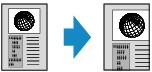
Verwenden Sie die Taste

 bzw. die Zifferntasten zum Einstellen der Verkleinerung bzw. Vergrößerung (25 – 400 %). Drücken Sie dann die Taste OK.
bzw. die Zifferntasten zum Einstellen der Verkleinerung bzw. Vergrößerung (25 – 400 %). Drücken Sie dann die Taste OK. Hinweis
Hinweis-
Halten Sie die Taste

 gedrückt, um die Zoomfaktoren schnell zu durchlaufen. Weitere Informationen finden Sie unter Tastenwiederholung (Key repeat).
gedrückt, um die Zoomfaktoren schnell zu durchlaufen. Weitere Informationen finden Sie unter Tastenwiederholung (Key repeat).
-
-
An Seite anpassen (Fit to page)
Die Bildgröße wird vom Drucker automatisch an das Seitenformat angepasst.

 Hinweis
Hinweis-
Wenn Sie An Seite anpassen (Fit to page) auswählen, wird das Format des Originaldokuments je nach Original möglicherweise nicht richtig erkannt. Wählen Sie in diesem Fall Zoomfaktor (Preset ratio) oder Vergrößerung (Magnification).
-
Wenn An Seite anpassen (Fit to page) ausgewählt ist, müssen Sie das Original auf die Auflage legen.
-

